Jak odzyskać dostęp do dysku twardego, naprawić błąd uniemożliwiający otwarcie dysku twardego

W tym artykule pokażemy Ci, jak odzyskać dostęp do dysku twardego w przypadku awarii. Sprawdźmy!
Czy chcesz naprawić folder, który wciąż powraca do problemu tylko do odczytu w systemie Windows 10? Jeśli Twoja odpowiedź brzmi tak, czytaj do końca, aby poznać różne sztuczki, które pomogą rozwiązać ten problem.
Co to jest funkcja tylko do odczytu?
Tylko do odczytu to atrybut pliku/folderu, który umożliwia edytowanie tych plików i folderów tylko określonej grupie użytkowników. Ta funkcja uniemożliwia innym edytowanie tych plików/folderów tylko do odczytu bez Twojej wyraźnej zgody na to. Możesz wybrać, aby zachować niektóre pliki w trybie systemowym, a inne w trybie tylko do odczytu, zgodnie z wymaganiami. Możesz włączyć/wyłączyć tę funkcję, kiedy tylko chcesz.
Niestety, kilku użytkowników zgłosiło, że po uaktualnieniu do systemu Windows 10 ich pliki i foldery powracają do trybu tylko do odczytu.
Dlaczego foldery wciąż wracają do uprawnień tylko do odczytu w systemie Windows 10?
Najbardziej ogólne przyczyny tego problemu są następujące:
1. Aktualizacja systemu Windows: Jeśli system operacyjny komputera został niedawno uaktualniony do systemu Windows 10, uprawnienia konta mogły zostać zmienione, powodując wspomniany problem.
2. Uprawnienia konta: błąd mógł wynikać z uprawnień konta, które zmieniły się bez Twojej wiedzy.
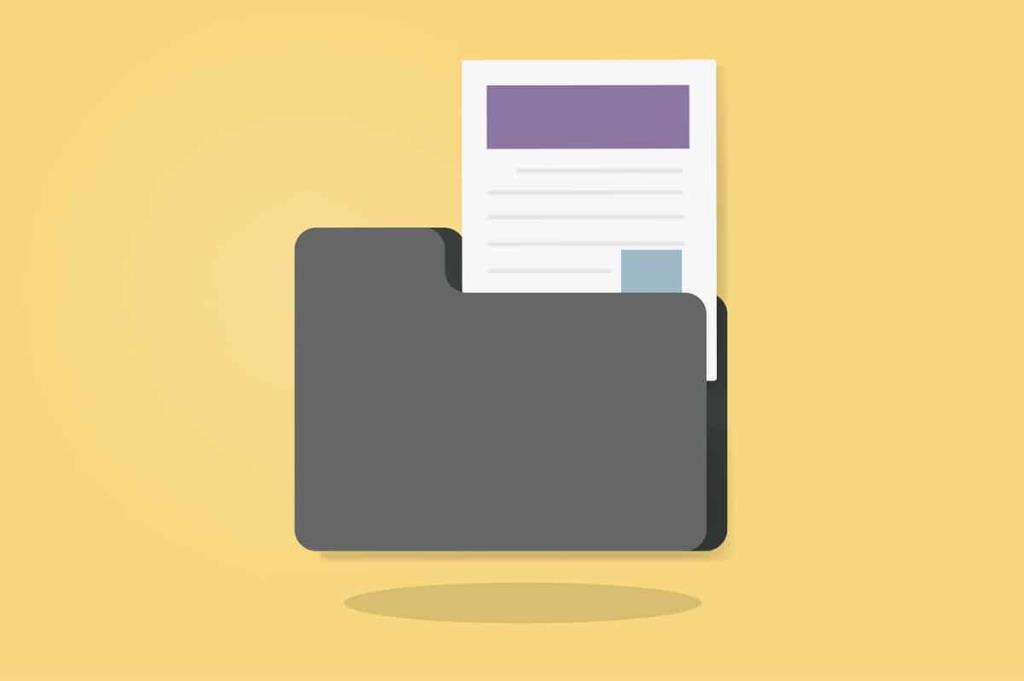
Zawartość
Wykonaj poniższe czynności, aby wyłączyć kontrolowany dostęp do folderów , który może być przyczyną tego problemu.
1. Wyszukaj Zabezpieczenia systemu Windows na pasku wyszukiwania . Otwórz go, klikając go.
2. Następnie kliknij Ochrona przed wirusami i zagrożeniami w lewym okienku.
3. Z prawej strony ekranu wybierz Zarządzaj ustawieniami wyświetlanymi w sekcji Ustawienia ochrony przed wirusami i zagrożeniami, jak pokazano poniżej.
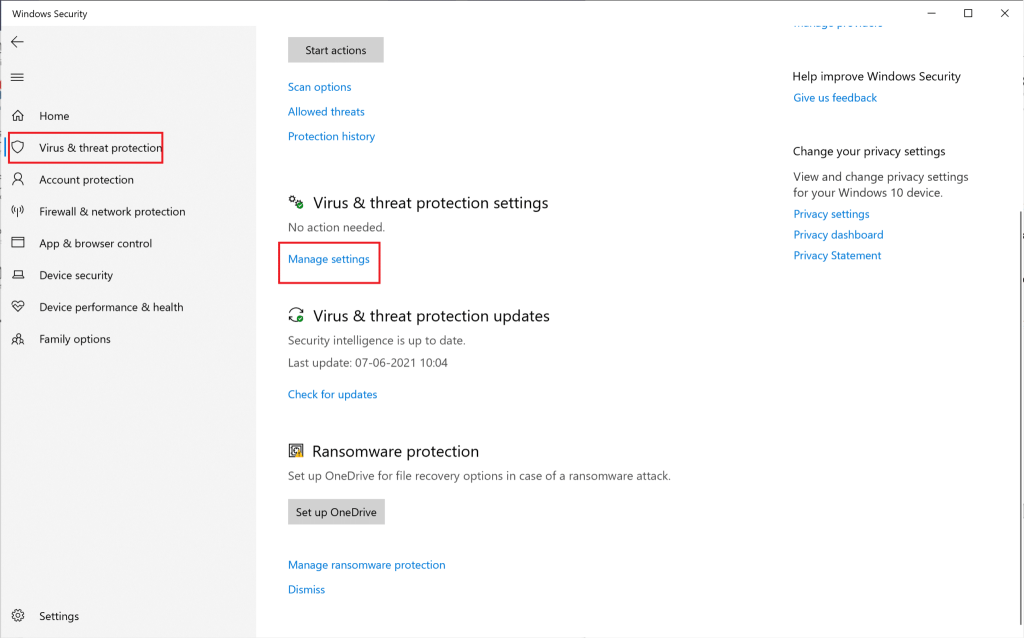
4. W sekcji Kontrolowany dostęp do folderu kliknij Zarządzaj kontrolowanym dostępem do folderu.
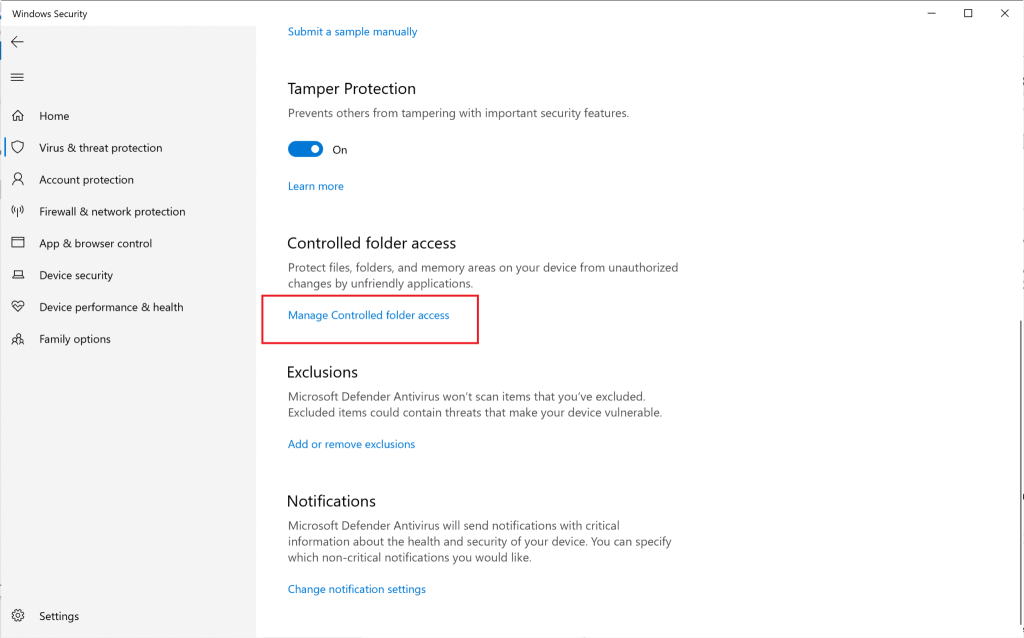
5. Tutaj przełącz dostęp na Wyłączony .
6. Uruchom ponownie komputer.
Otwórz folder, do którego wcześniej próbowałeś uzyskać dostęp, i sprawdź, czy możesz otworzyć i edytować folder. Jeśli nie, wypróbuj następną metodę.
Przeczytaj także: Jak utworzyć punkt przywracania systemu w systemie Windows 10
Jeśli na Twoim komputerze utworzono wiele kont użytkowników, musisz zalogować się jako administrator i gość. Umożliwi to dostęp do wszystkich plików lub folderów i wprowadzanie zmian wedle uznania. Aby to zrobić, wykonaj następujące kroki:
1. Wyszukaj wiersz polecenia t na pasku wyszukiwania . W wynikach wyszukiwania kliknij go prawym przyciskiem myszy i wybierz Uruchom jako administrator.
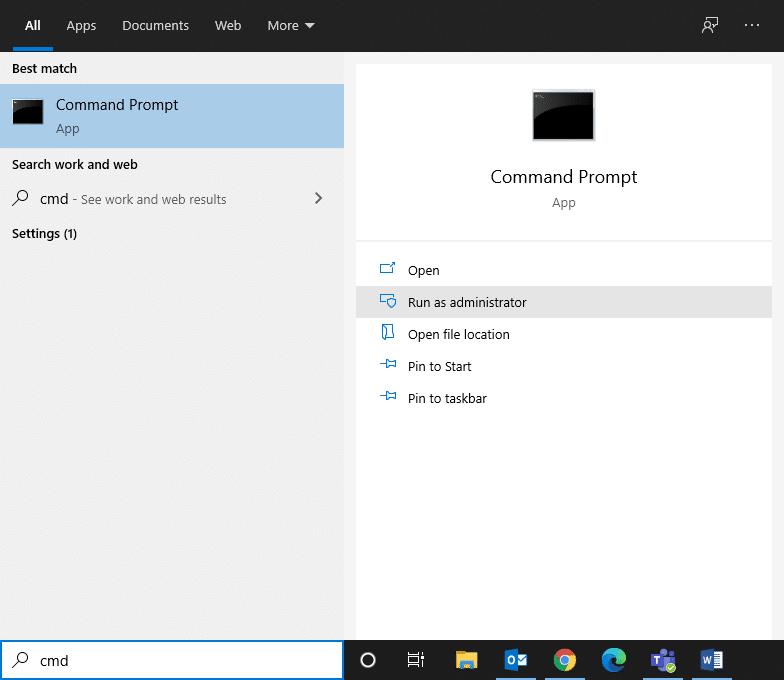
2. W oknie Wiersz polecenia wpisz następujące polecenie i naciśnij Enter:
administrator użytkowników sieci /aktywny:tak

3. Po pomyślnym wykonaniu polecenia zostaniesz domyślnie zalogowany na konto administratora.
Teraz spróbuj uzyskać dostęp do folderu i sprawdź, czy rozwiązanie pomogło naprawić folder, który powraca do trybu tylko do odczytu w przypadku problemu z systemem Windows 10.
Jeśli zalogowałeś się jako administrator i nadal nie możesz uzyskać dostępu do niektórych plików, winę ponosi atrybut pliku lub folderu. Wykonaj następujące kroki, aby usunąć atrybut tylko do odczytu z wiersza polecenia folderu za pomocą wiersza polecenia:
1. Uruchom Wiersz Poleceń z uprawnieniami administratora, zgodnie z instrukcją w poprzedniej metodzie.
2. W oknie Wiersz polecenia wpisz następujące polecenie i naciśnij Enter:
attrib -r +s dysk:\\
Na przykład polecenie będzie wyglądać tak dla konkretnego pliku o nazwie Test.txt:
attrib -r +s C:\Users\Vik\Pictures\Nowy folder\Test.txt
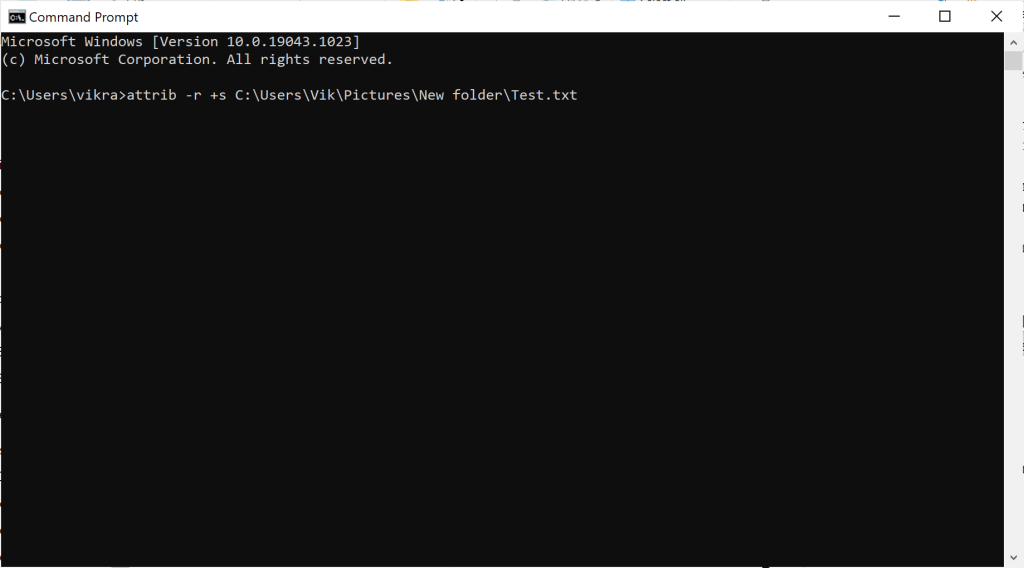
3. Po pomyślnym wykonaniu komendy atrybut tylko do odczytu pliku zmieni się na atrybut systemowy.
4. Uzyskaj dostęp do pliku, aby sprawdzić, czy plik powraca do trybu tylko do odczytu w systemie Windows 10, problem został rozwiązany.
5. Jeśli plik lub folder, dla którego zmieniłeś atrybut, nie działa poprawnie, usuń atrybut systemowy, wpisując następujące polecenie w wierszu polecenia, a następnie naciskając Enter:
attrib -r -s dysk:\\<>
6. Spowoduje to przywrócenie wszystkich zmian wprowadzonych w kroku 2.
Jeśli usunięcie atrybutu tylko do odczytu z wiersza poleceń folderu nie pomogło, spróbuj zmodyfikować uprawnienia dysku, jak wyjaśniono w następnej metodzie.
Przeczytaj także: Automatycznie napraw zmiany tła pulpitu w systemie Windows 10
Jeśli masz takie problemy po uaktualnieniu do systemu Windows 10, możesz zmienić uprawnienia do dysku, co najprawdopodobniej naprawi folder, który powraca do problemu tylko do odczytu.
1. Kliknij prawym przyciskiem myszy plik lub folder , który powraca do trybu tylko do odczytu. Następnie wybierz Właściwości .
2. Następnie kliknij zakładkę Bezpieczeństwo . Wybierz swoją nazwę użytkownika, a następnie kliknij Edytuj, jak pokazano poniżej.
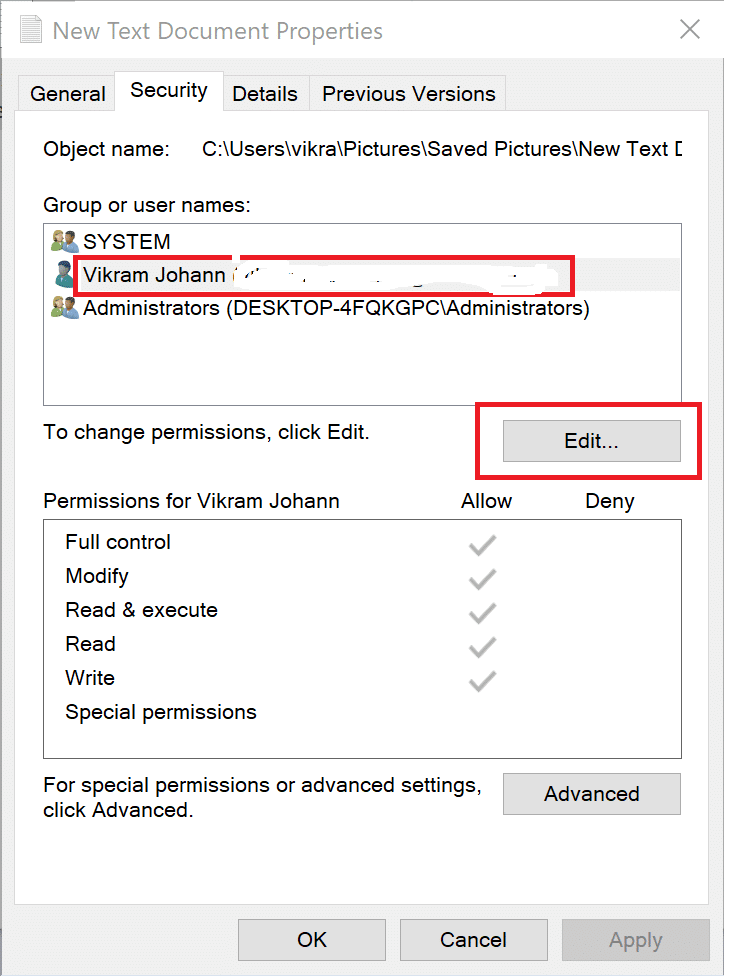
3. W nowym oknie, które się pojawi zatytułowane Uprawnienia dla
4. Kliknij OK, aby zapisać te ustawienia.
Jak włączyć dziedziczenie
Jeśli w systemie utworzono więcej niż jedno konto użytkownika, należy włączyć dziedziczenie, wykonując następujące czynności:
1. Przejdź do dysku C , na którym jest zainstalowany system Windows.
2. Następnie otwórz folder Użytkownicy .
3. Teraz kliknij prawym przyciskiem myszy swoją nazwę użytkownika, a następnie wybierz Właściwości .
4. Przejdź do zakładki Bezpieczeństwo , a następnie kliknij Zaawansowane .
5. Na koniec kliknij Włącz dziedziczenie.
Włączenie tego ustawienia umożliwi innym użytkownikom dostęp do plików i folderów na Twoim komputerze. Jeśli nie możesz usunąć folderu tylko do odczytu z folderu na laptopie z systemem Windows 10, wypróbuj kolejne metody.
Oprogramowanie antywirusowe innych firm może wykrywać pliki na komputerze jako zagrożenie przy każdym ponownym uruchomieniu komputera. Być może dlatego foldery wracają do trybu tylko do odczytu. Aby rozwiązać ten problem, musisz wyłączyć zainstalowany w systemie antywirus innej firmy:
1. Kliknij ikonę programu antywirusowego, a następnie przejdź do Ustawienia .
2. Wyłącz oprogramowanie antywirusowe.

3. Teraz wykonaj dowolną z wyżej wymienionych metod, a następnie uruchom ponownie komputer.
Sprawdź, czy nawet teraz pliki lub foldery wracają do trybu tylko do odczytu.
Jeśli w systemie znajdują się jakieś uszkodzone pliki, musisz uruchomić skanowanie SFC i DSIM, aby sprawdzić i naprawić takie pliki. Wykonaj poniższe czynności, aby uruchomić skanowanie:
1. Wyszukaj wiersz polecenia, aby uruchomić jako administrator.
2. Następnie uruchom polecenie SFC, wpisując sfc /scannow w oknie wiersza polecenia en, naciskając klawisz Enter .

3. Po zakończeniu skanowania uruchom skanowanie DISM, jak wyjaśniono w następnym kroku.
4. Teraz skopiuj i wklej następujące trzy polecenia jeden po drugim do wiersza polecenia i za każdym razem naciśnij klawisz Enter, aby je wykonać:
DISM.exe /Online /Cleanup-image /Scanhealth DISM.exe /Online /Cleanup-image /Restorehealth DISM.exe /Online /Cleanup-image /startcomponentcleanup

Zalecana:
Mamy nadzieję, że ten przewodnik był pomocny i udało Ci się naprawić folder, który powraca do trybu tylko do odczytu w systemie Windows 10 . Jeśli masz jakieś pytania / komentarze dotyczące tego artykułu, możesz je umieścić w sekcji komentarzy.
W tym artykule pokażemy Ci, jak odzyskać dostęp do dysku twardego w przypadku awarii. Sprawdźmy!
Na pierwszy rzut oka AirPodsy wyglądają jak każde inne prawdziwie bezprzewodowe słuchawki douszne. Ale wszystko się zmieniło, gdy odkryto kilka mało znanych funkcji.
Firma Apple wprowadziła system iOS 26 — dużą aktualizację z zupełnie nową obudową ze szkła matowego, inteligentniejszym interfejsem i udoskonaleniami znanych aplikacji.
Studenci potrzebują konkretnego typu laptopa do nauki. Powinien być nie tylko wystarczająco wydajny, aby dobrze sprawdzać się na wybranym kierunku, ale także kompaktowy i lekki, aby można go było nosić przy sobie przez cały dzień.
Dodanie drukarki do systemu Windows 10 jest proste, choć proces ten w przypadku urządzeń przewodowych będzie się różnić od procesu w przypadku urządzeń bezprzewodowych.
Jak wiadomo, pamięć RAM to bardzo ważny element sprzętowy komputera, który przetwarza dane i jest czynnikiem decydującym o szybkości laptopa lub komputera stacjonarnego. W poniższym artykule WebTech360 przedstawi Ci kilka sposobów sprawdzania błędów pamięci RAM za pomocą oprogramowania w systemie Windows.
Telewizory Smart TV naprawdę podbiły świat. Dzięki tak wielu świetnym funkcjom i możliwościom połączenia z Internetem technologia zmieniła sposób, w jaki oglądamy telewizję.
Lodówki to powszechnie stosowane urządzenia gospodarstwa domowego. Lodówki zazwyczaj mają dwie komory: komora chłodna jest pojemna i posiada światło, które włącza się automatycznie po każdym otwarciu lodówki, natomiast komora zamrażarki jest wąska i nie posiada światła.
Na działanie sieci Wi-Fi wpływa wiele czynników poza routerami, przepustowością i zakłóceniami. Istnieje jednak kilka sprytnych sposobów na usprawnienie działania sieci.
Jeśli chcesz powrócić do stabilnej wersji iOS 16 na swoim telefonie, poniżej znajdziesz podstawowy przewodnik, jak odinstalować iOS 17 i obniżyć wersję iOS 17 do 16.
Jogurt jest wspaniałym produktem spożywczym. Czy warto jeść jogurt codziennie? Jak zmieni się Twoje ciało, gdy będziesz jeść jogurt codziennie? Przekonajmy się razem!
W tym artykule omówiono najbardziej odżywcze rodzaje ryżu i dowiesz się, jak zmaksymalizować korzyści zdrowotne, jakie daje wybrany przez Ciebie rodzaj ryżu.
Ustalenie harmonogramu snu i rutyny związanej z kładzeniem się spać, zmiana budzika i dostosowanie diety to niektóre z działań, które mogą pomóc Ci lepiej spać i budzić się rano o odpowiedniej porze.
Proszę o wynajem! Landlord Sim to mobilna gra symulacyjna dostępna na systemy iOS i Android. Wcielisz się w rolę właściciela kompleksu apartamentowego i wynajmiesz mieszkania, a Twoim celem jest odnowienie wnętrz apartamentów i przygotowanie ich na przyjęcie najemców.
Zdobądź kod do gry Bathroom Tower Defense Roblox i wymień go na atrakcyjne nagrody. Pomogą ci ulepszyć lub odblokować wieże zadające większe obrażenia.













